IE10地址栏下拉菜单历史记录与收藏夹不显示方法
发布时间:2017-01-04 来源:查字典编辑
摘要:InternetExplorer10浏览器地址栏的下拉菜单中,默认显示了历史记录和收藏夹,可以方便的访问之前访问过的站点,但是当访问网站多的...
Internet Explorer 10 浏览器地址栏的下拉菜单中,默认显示了历史记录和收藏夹,可以方便的访问之前访问过的站点,但是当访问网站多的时候,地址栏会很长,而且有可能泄露隐私,如果不需要此方面的特性,可以通过浏览器设置取消。
操作步骤:
1、首先打开 IE 浏览器,点 IE 浏览器工具栏右侧的小齿轮按钮。如下图所示:
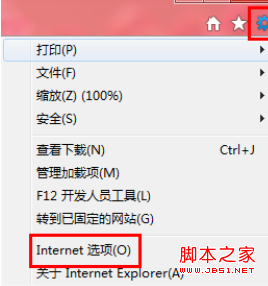
2、单击 “Internet 选项”。弹出 “Internet 选项” 窗口。如下图所示:
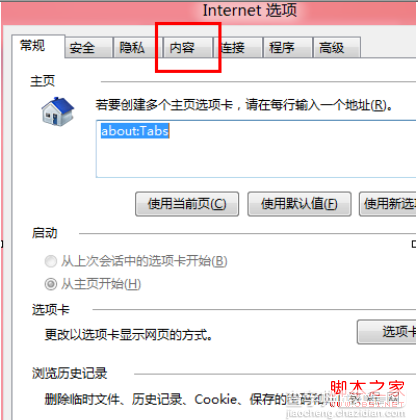
3、单击“内容”选项卡,单击“自动完成”中的“设置”按钮。如下图所示:
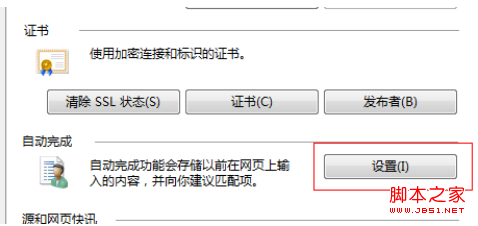
4、出现“自动完成窗口”。如下图所示:
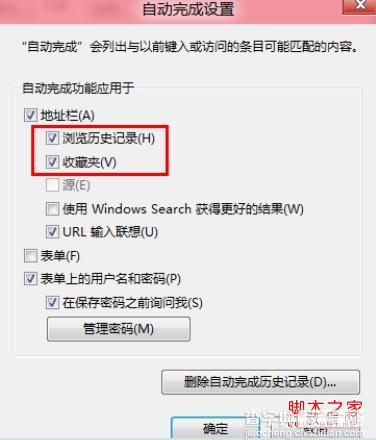
5、将“浏览历史记录” 以及“收藏夹” 前面的对号去掉,之后点确定按钮。这样地址栏的下拉菜单中就不会显示历史记录和收藏夹。
6、如果希望彻底删除记录,可以在“Internet 选项” 窗口。中单击删除。同时勾选“退出时删除历史记录”。


